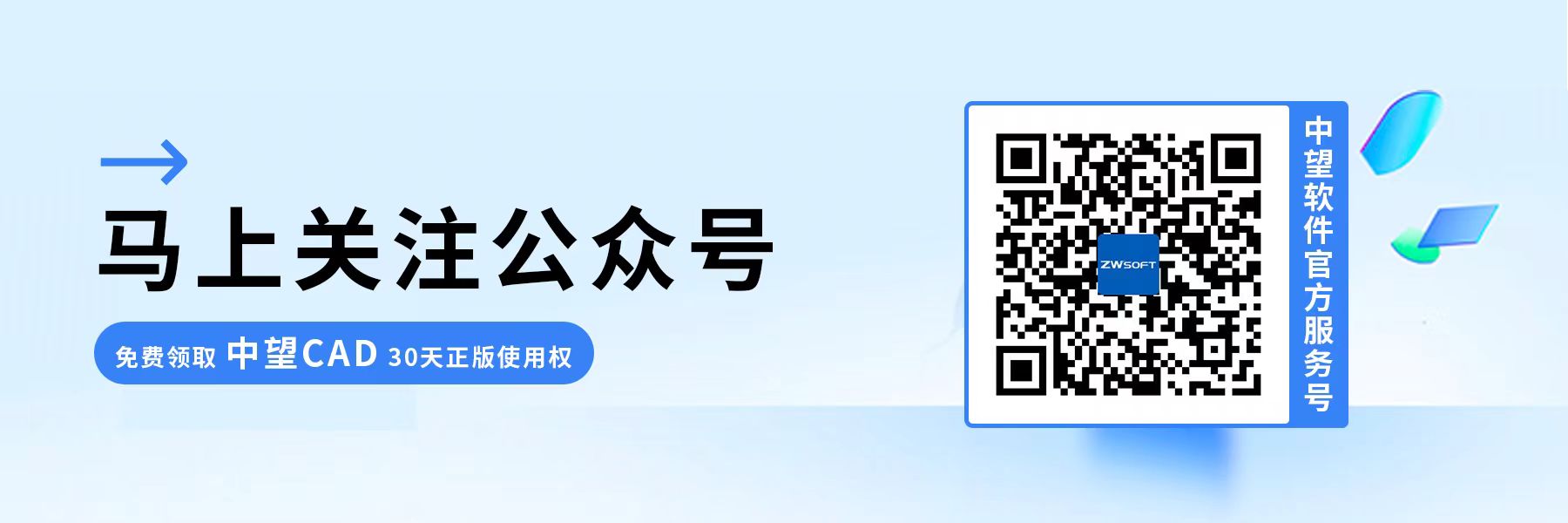在CAD中对图案进行了颜色填充但颜色却很浅是怎么回事?
在CAD中对图案进行了颜色填充但颜色却很浅是怎么回事?
在图层中把想要的样式图案填充进图像是我们在CAD软件内进行设计时的常规操作。除此之外,我们还可以对想要进行填充的图案进行一系列的自定义操作,比如调整颜色深浅、显示亮度等等。其中,填充显示深浅的作用主要是为了增强图形的可读性和视觉效果。通过使用不同的填充颜色或填充图案,我们可以在绘图中区分不同的元素或对象,并帮助用户更好地理解和解释设计意图。但是,如果出现了填充颜色后却显示颜色很浅的情况,我们又该如何根据我们实际的设计需求对填充图案的显示深浅效果进行调整呢?别急,接下来就让我们一起看看解决方法吧!
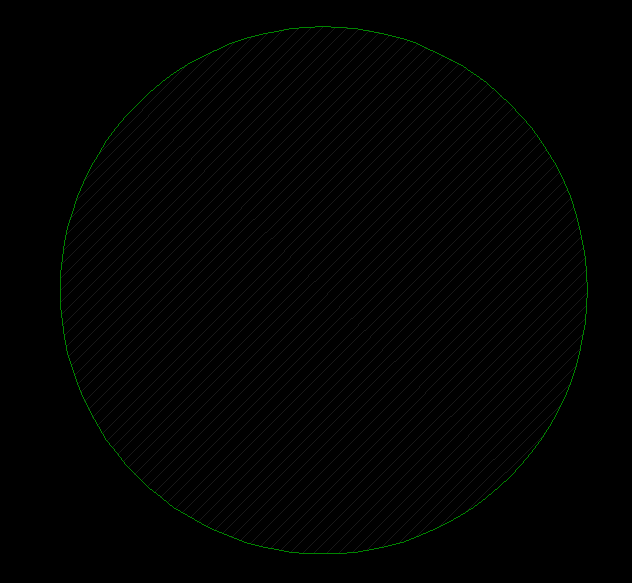
首先,造成填充之后填充图案的颜色显示出来的很浅的原因可能是在填充的时候设置了其透明度,导致出现这样的情况。
想要解决这一问题的操作也非常简单,我们只需要选中填充的图案双击后,进入【填充设置对话框】,接着找到右下方的透明度值修改处,将其改为【0】即可,如下图所示。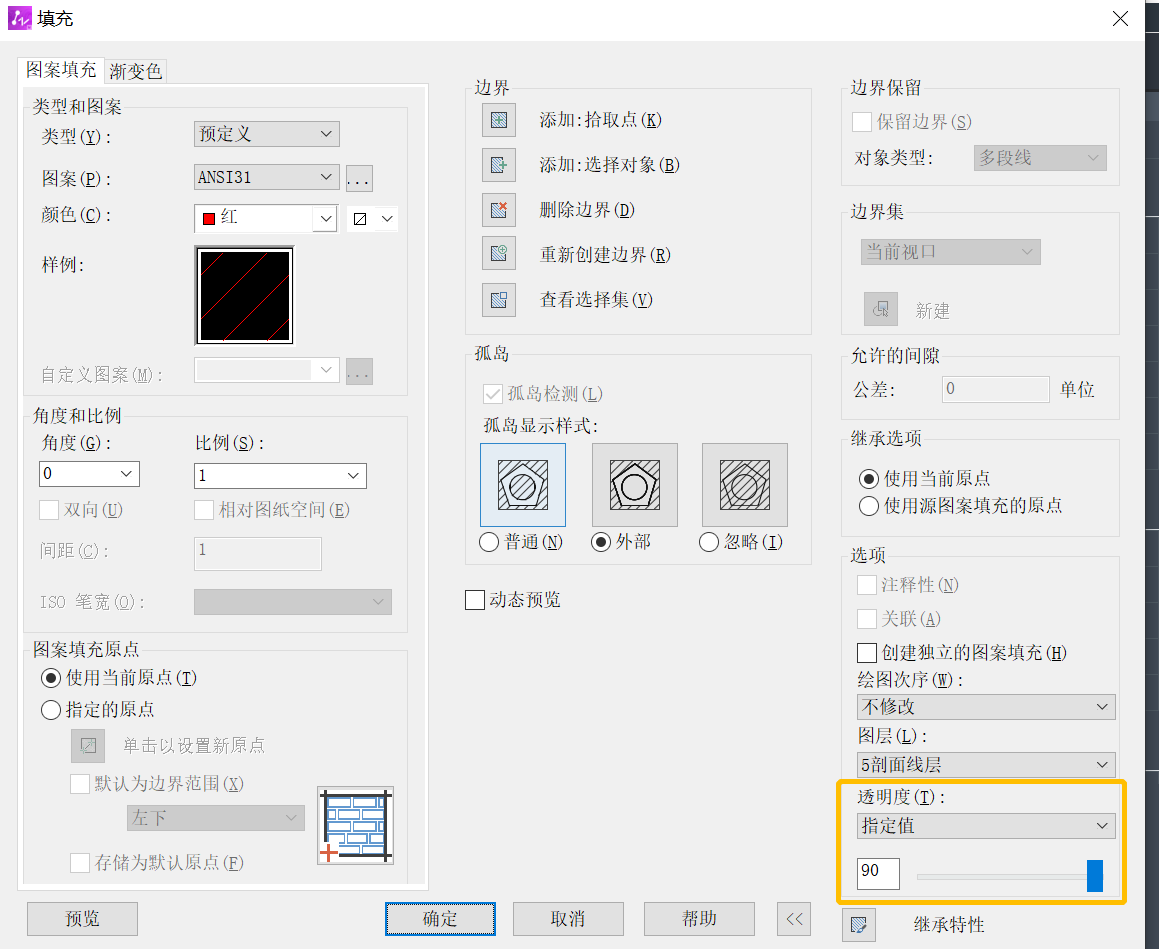
以上就是对填充图案的显示深浅效果进行调整的方法,是不是非常简单呢?
推荐阅读:国产CAD
推荐阅读:正版CAD